Instagram に YouTube 動画を投稿する方法 – TechCult
その他 / / September 14, 2023
以前は、コンテンツ作成は 1 つのプラットフォームに限定されていました。 現在、クリエイターはより幅広い視聴者にリーチするために複数のプラットフォームを使用しています。 そのような例の 1 つは、Instagram で YouTube ビデオをストーリーまたはリールとして共有することです。 この賢い方法は、クリエイターが両方のプラットフォームでフォロワーとつながるのに役立ちます。 このガイドではこのプロセスを説明し、エンゲージメントを高めるために YouTube 動画を Instagram に簡単に投稿する方法を説明します。

目次
YouTube ビデオをビデオポストおよびリールとして Instagram に投稿する方法
YouTube ビデオを Instagram 戦略に統合すると、次のようないくつかの利点が得られます。
- リーチの拡大: Instagram の膨大なユーザー ベースは、YouTube コンテンツをより幅広い視聴者に届ける素晴らしい機会を提供します。
- エンゲージメントの向上: ビデオ コンテンツは Instagram で非常に優れたパフォーマンスを発揮する傾向があり、YouTube ビデオを共有すると、フォロワーとのエンゲージメントや交流が増加します。
- コンテンツを紹介する: Instagram で YouTube 動画を再利用すると、最高のコンテンツを新しい視聴者に紹介できるため、YouTube チャンネルへのトラフィックが増加する可能性があります。
- 多様なコンテンツ戦略: 両方のプラットフォームが提供する機能を活用することで、さまざまな人に注目してもらえる、より多様なコンテンツを作成できます。
YouTube ビデオを Instagram で投稿として共有でき、プラットフォームのリール セクションにも表示されます。 リールと Instagram への通常のビデオ投稿はどちらも 1:1 のアスペクト比が必要です。 InstagramにYouTubeビデオを投稿する方法を学びましょう。
ステップ I: Instagram 用に YouTube 動画のサイズを変更する
先に進む前に YouTubeビデオを投稿する Instagram では、プラットフォームの要件に合わせてビデオのサイズが適切に変更されていることを確認する必要があります。 Instagram には投稿の種類ごとに特定のサイズがあるため、それぞれの理想的なサイズを見てみましょう。
- 役職: Instagram での動画投稿の推奨アスペクト比は、 1:1、つまり、ビデオは完全な正方形である必要があります。 理想的な解像度は、 1080×1080ピクセル.
- リール: Instagram リールには アスペクト比 9:16 の解像度で 1080×1920ピクセル.
- ストーリー: Instagram ストーリーの場合は、 アスペクト比 9:16 そして、 1080×1920ピクセル 最良の結果を得るために。
まず、ガイドを参照してください。 YouTubeビデオをiPhoneのカメラロールにダウンロードする方法 携帯電話で目的の YouTube 動画を取得する方法については、こちらをご覧ください。 その後、次のことを行う必要があります。
1. を開きます アプリストア 携帯電話で検索して、 インショットアプリ.
2. 次に、 をタップします 得る.
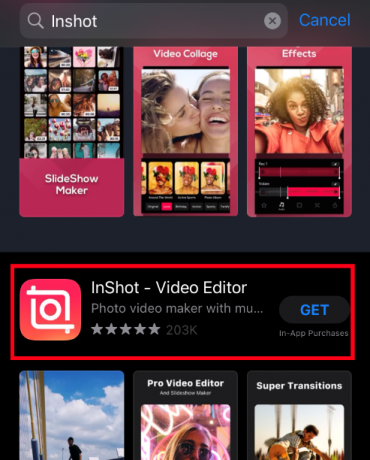
3. を開きます インショットアプリ をタップして、 ビデオ ホームメニューからオプションを選択します。
注記: プロンプトが表示された場合は、メディア ギャラリーへのアクセスを許可します。
![InShot の [ビデオ] オプションをクリックします | InstagramにYouTubeビデオを投稿する方法](/f/f09e4c0dfd5e1aa478184ea0ee756049.png)
4. を選択 ダウンロードした YouTube ビデオ スクロールしてサイズを変更したい場合は、 アルバム フォルダ。
5. メニューパネルを右にスワイプし、 作物 オプション。
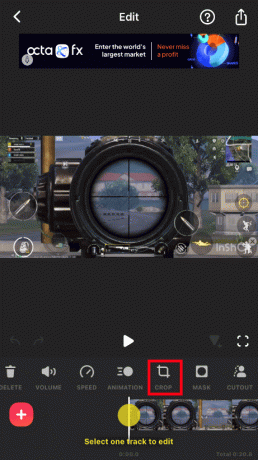
6. を選択 アスペクト比 9:16.
7. サイズ変更が完了したら、 チェックマークアイコン.
8. をタップします 共有アイコン 右上隅から。
9. を選択してください 希望の解像度 そしてタップしてください 保存. ビデオはカメラロールに保存されます。
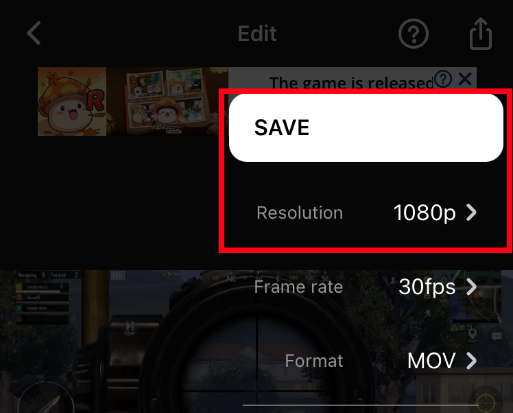
こちらもお読みください: Twitter AndroidアプリにYouTubeビデオを埋め込む方法
ステップ II: リサイズした YouTube 動画を Instagram に投稿する
次に、サイズ変更した YouTube ビデオを投稿およびリールとして Instagram プロフィールで共有する方法を学びましょう。
1. を開きます インスタグラム あなたのアプリケーション アンドロイド または iOS デバイス。
注記: であることを確認してください Instagramアカウントにログインしました.
2. をタップします +アイコン 画面下部のナビゲーションバーから。
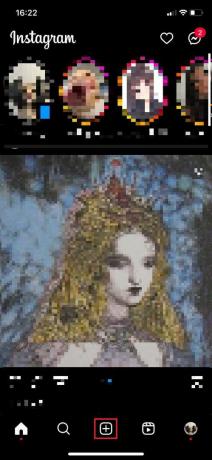
3A. に切り替えます 役職 タブを選択して、 サイズ変更された YouTube 動画 カメラロールから をタップします 次.
3B. に行きます リール タブをクリックして、 サイズ変更された YouTube 動画.
4. 魅力的なものを追加する キャプション、 関連する ハッシュタグ、 そして 位置 (該当する場合)。
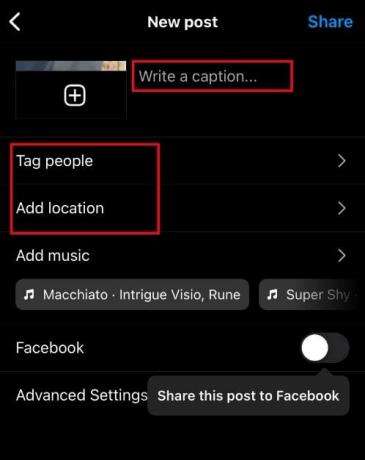
5. タップする 共有 YouTube ビデオをビデオ投稿またはインスタグラムのリールとして共有します。
Instagram用にYouTubeビデオのサイズを変更するにはどうすればよいですか?
読んでフォローできます 上の見出しのステップ I Instagram 用に YouTube 動画のサイズを変更します。
Instagram ストーリーに YouTube 動画を投稿するにはどうすればよいですか?
YouTube ビデオを Instagram ストーリーとして共有したい場合は、プロセスが少し異なります。 ビデオを直接アップロードする代わりに、 リンク機能を追加 フォロワーが上にスワイプして YouTube 動画を視聴できるようにします。
1. から YouTube アプリ、 タップする 共有 > リンクをコピー の URL を取得するには、 希望のビデオ.
2. さて、開いてください インスタグラムアプリ.
3. をタップします +アイコン に切り替えます 話 タブ。
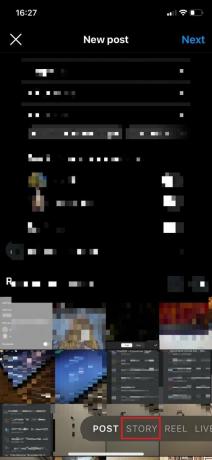
4. をタップします 作成する オプション > ステッカーアイコン 右上隅から。
5. 次に、 リンクステッカー.
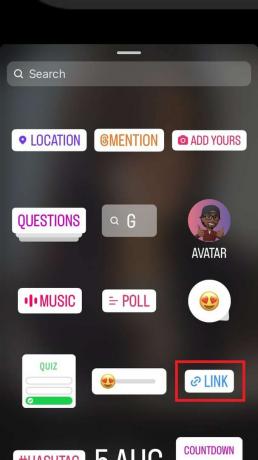
6. ペースト YouTubeビデオの URL そしてタップしてください 終わり.
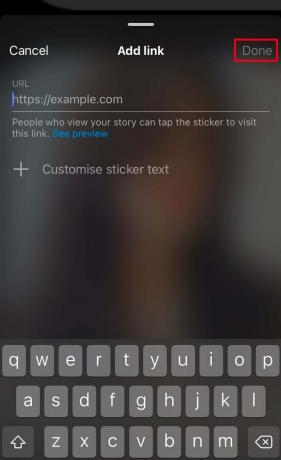
7. 次に、 をタップします あなたの物語 それを投稿するために。

こちらもお読みください: InstagramビデオをSnapchatストーリーに再投稿する方法
Instagram ストーリーで YouTube リンクを共有するにはどうすればよいですか?
Instagram アカウントが認証されており、少なくとも 10,000 人のフォロワーがいる場合は、上にスワイプ機能を使用して、ストーリーで YouTube ビデオのリンクを直接共有できます。 前述したように、その方法は次のとおりです。
1. 打ち上げ インスタグラム そして、 +アイコン.
2. に行きます 話 タブ。
3. をタップします 作成する 左側のペインからオプションを選択します。
4. を選択してください ステッカーアイコン.
5. を見つけてタップします リンクステッカー.
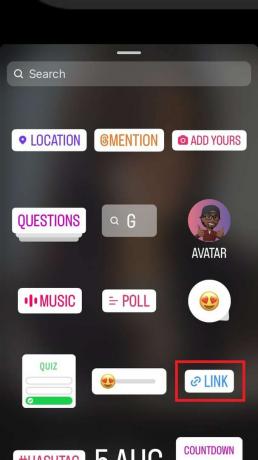
6. ペースト YouTubeビデオの URL そしてタップしてください 終わり.
7. 最後に、 をタップします あなたの物語 ストーリーを投稿するには。
Instagram ストーリーに YouTube 動画をリンクとして投稿するにはどうすればよいですか?
読んでフォローしてください 上の見出しに記載されている手順 YouTube 動画をリンクとして IG ストーリーに投稿します。
ここまでで、次のことを包括的に理解しているはずです。 InstagramにYouTubeビデオを投稿する方法 動画投稿、リール、ストーリーとして。 そのため、今すぐ IG で魅力的な YouTube コンテンツでフォロワーを惹きつけ始めることができます。 コメントセクションでご意見をお聞かせください。より洞察に富んだガイドをお待ちしています。 次の記事でお会いしましょう!
Pete は TechCult のシニア スタッフ ライターです。 ピートはテクノロジー全般が大好きで、根っからの DIY 愛好家でもあります。 彼は、インターネット上でハウツー、機能、テクノロジー ガイドを執筆してきた 10 年の経験があります。



